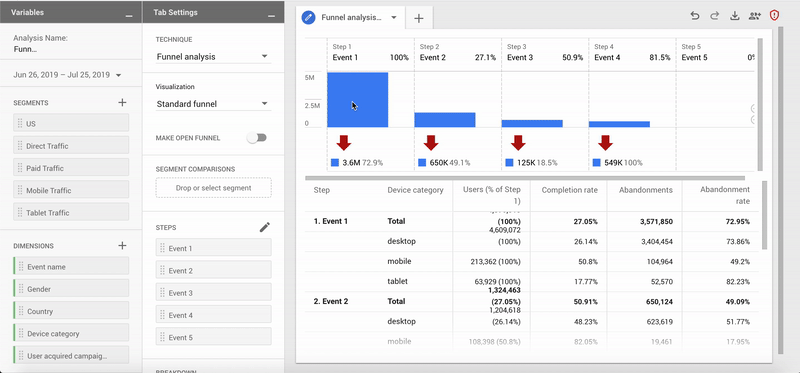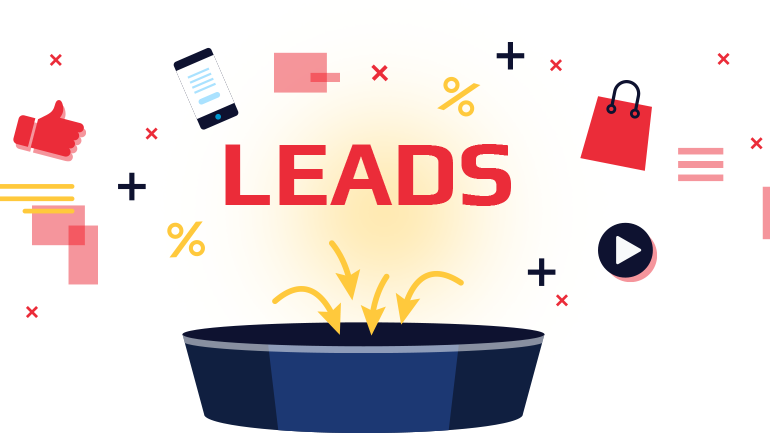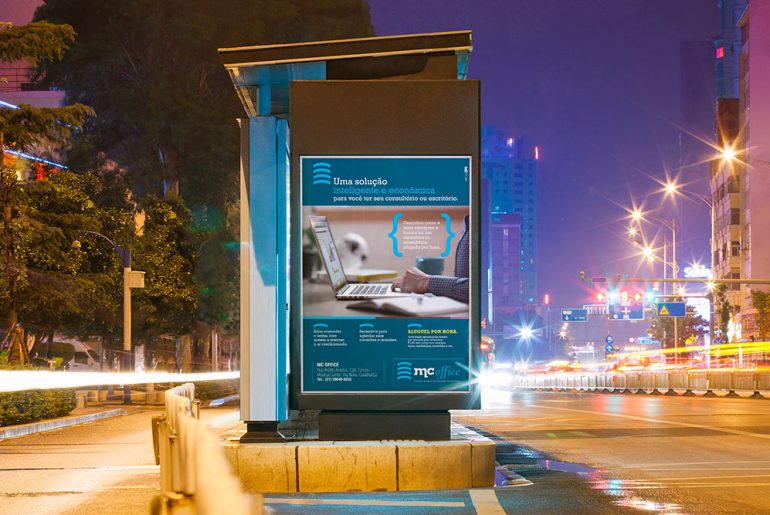Aprenda como configurar o Google Analytics Unfied, uma nova configuração que permite a análise da jornada do usuário entre App e Web em uma única propriedade.
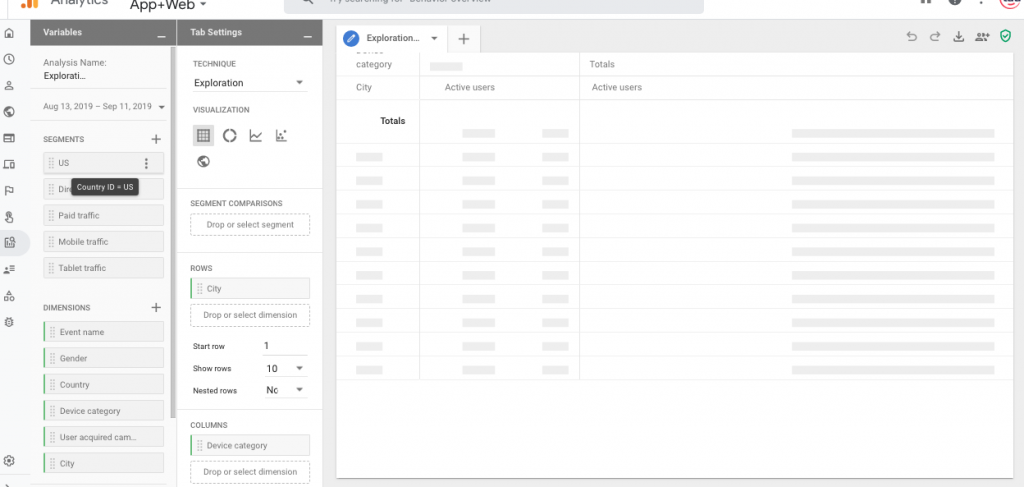
A grande parte das empresas usam o Google Analytics para monitorar acessos ao sites e para monitorar os aplicativos o Google Firebase é usado.
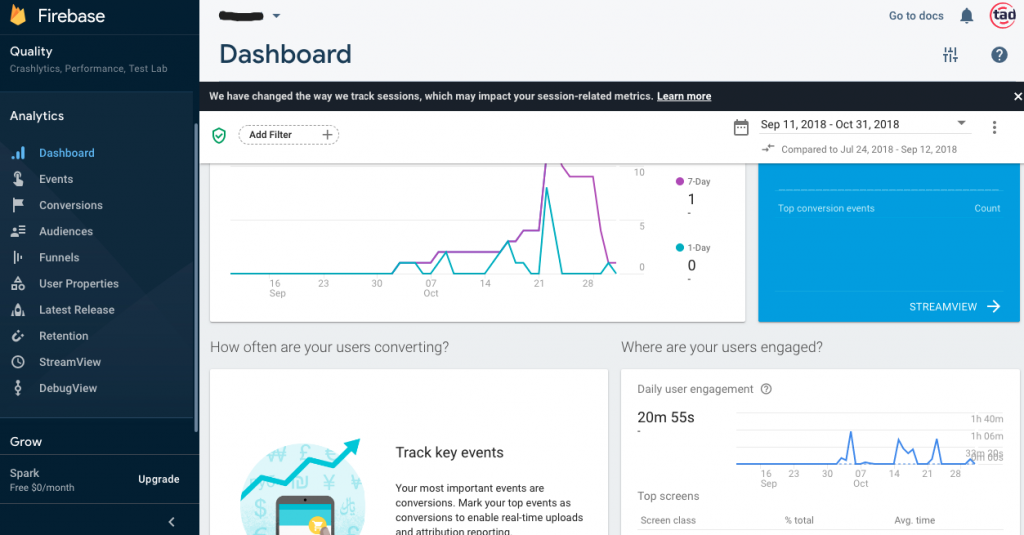
Como configurar Google Analytics Web e App
Agora ao invés de analistas utilizarem duas ferramentas para cruzar relatórios, o Google Analytics se conecta com os dados do Firebase através de Data Streams.
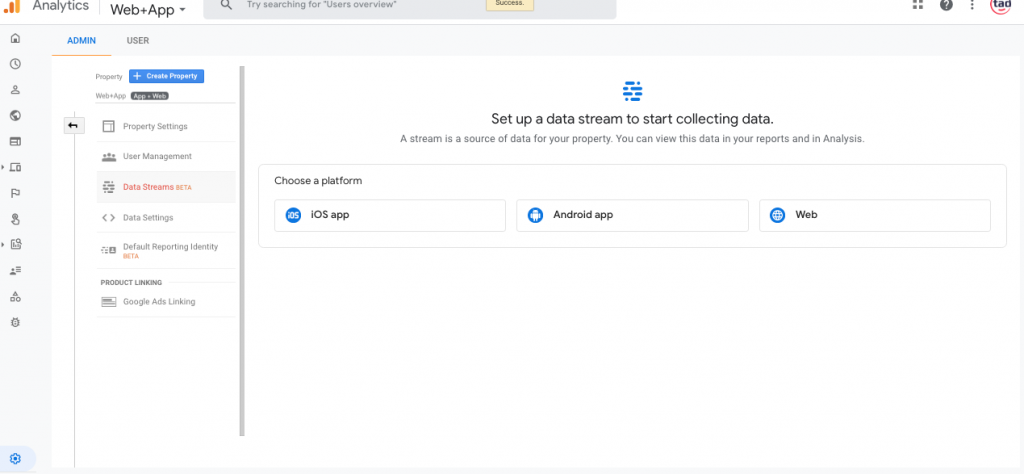
Configurar Google Analytics Data Stream Web
Após criar a nova propriedade é preciso configurar o Data Stream Web entre para o site, clique Data Stream > Web > indique a URL do site de um nome.
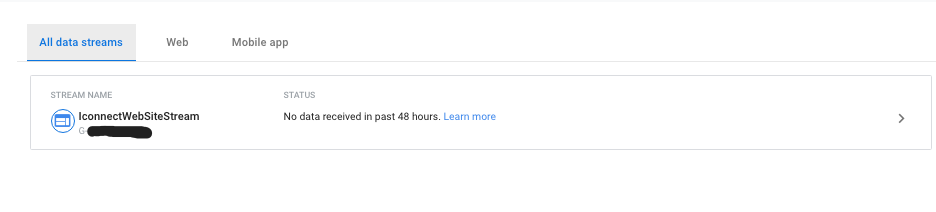
Após criar o data stream web é preciso atualizar a configuração do código de tracking no site.
Nós iremos utilizar o Google Tag Manager e inserir o novo ID do data stream criado. Utilizando as configurações abaixo.
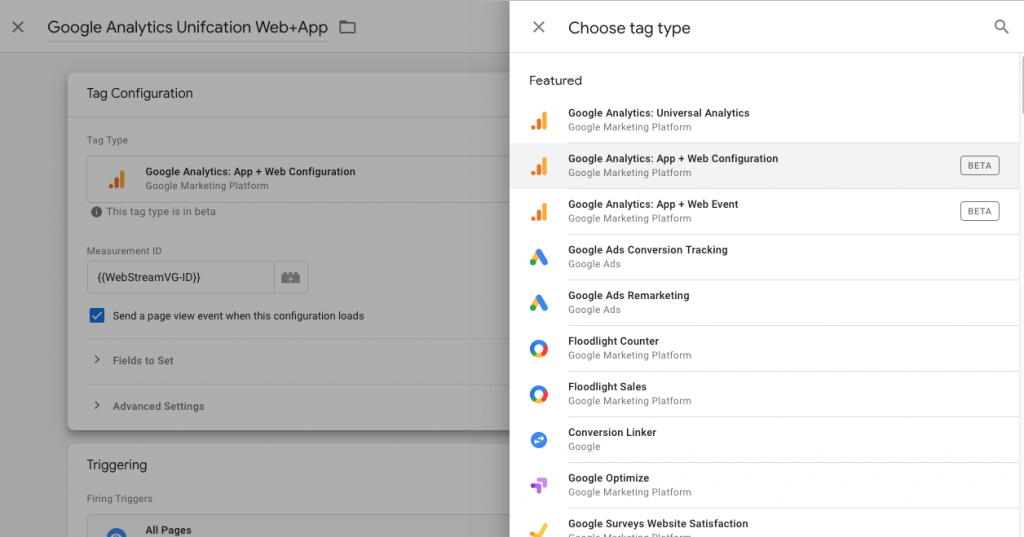
Ao publicar o container do GTM, iremos já ter os dados da web conectados e enviando informações para a nova propriedade.
Para verificar se deu certo, vá nos relatórios de Real Time da nova propriedade.
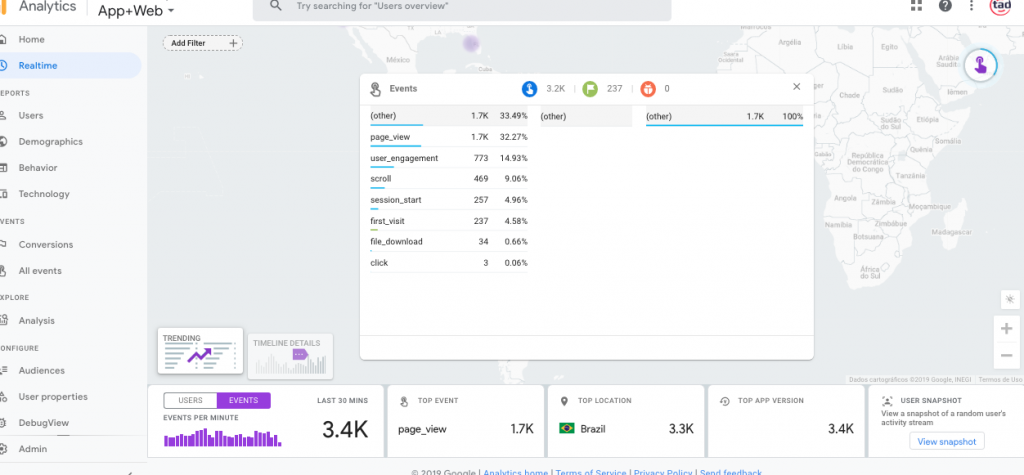
Configurar Google Analytcs Data Stream App
O primeiro passo é criar o acesso do Google Analytics ao Firebase do aplicativo clicando no botão +Add app para adicionar nosso aplicativo.
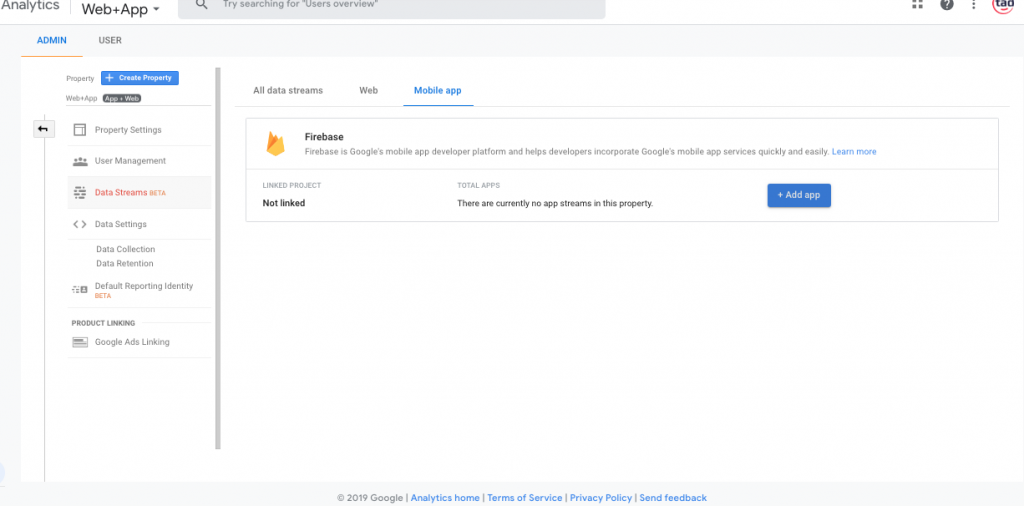
Dentro do Firebase procure pelo nome do pacote, na imagem abaixo está Package Name, e o ome do aplicativo, copie-os.
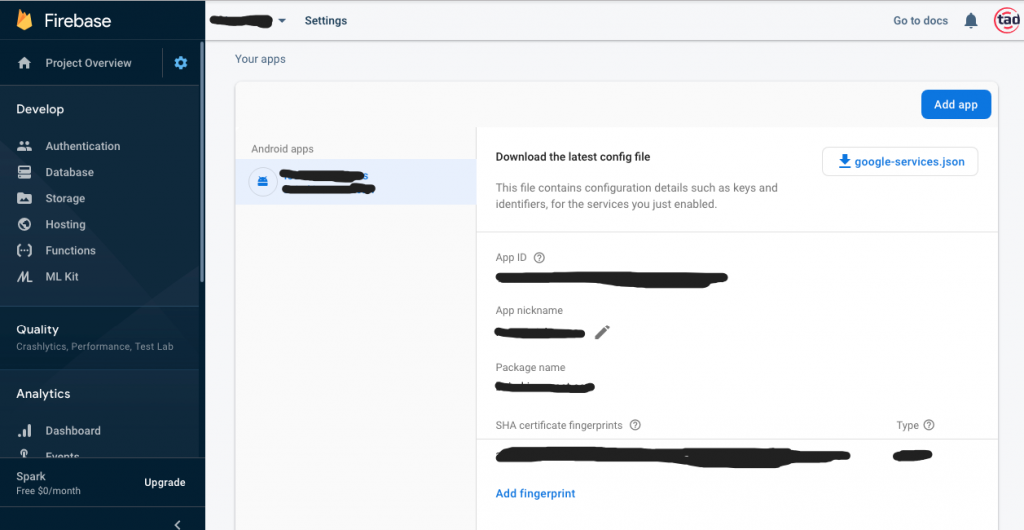
Após inserir as informações o Google Analytics irá testar a integração com o Firebase, se estiver tudo ok, o próximo passo será atualizar o aplicativo.
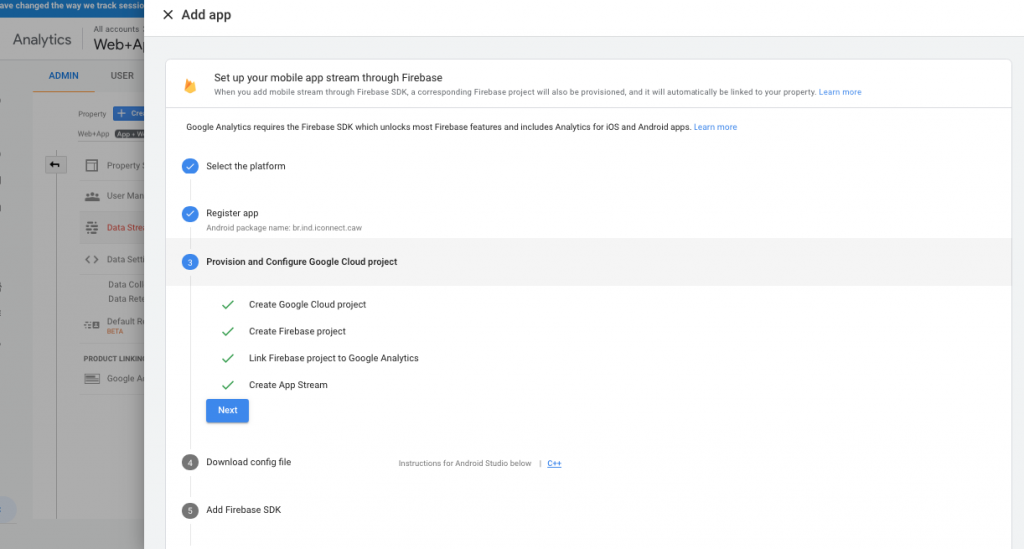
Atualizar códigos do App para habilitar o Data Stream
Essa é a parte mais complexa da configuração, já que exige que o código-fonte do aplicativo seja alterado.
Nós iremos precisar ainda atualizar também um arquivo de JSON dentro da raiz da aplicação.
Mas não se preocupe que não é um bicho de sete-cabeças, apenas envie as instruções como apresentadas ao programador da aplicação e peça para atualizar.
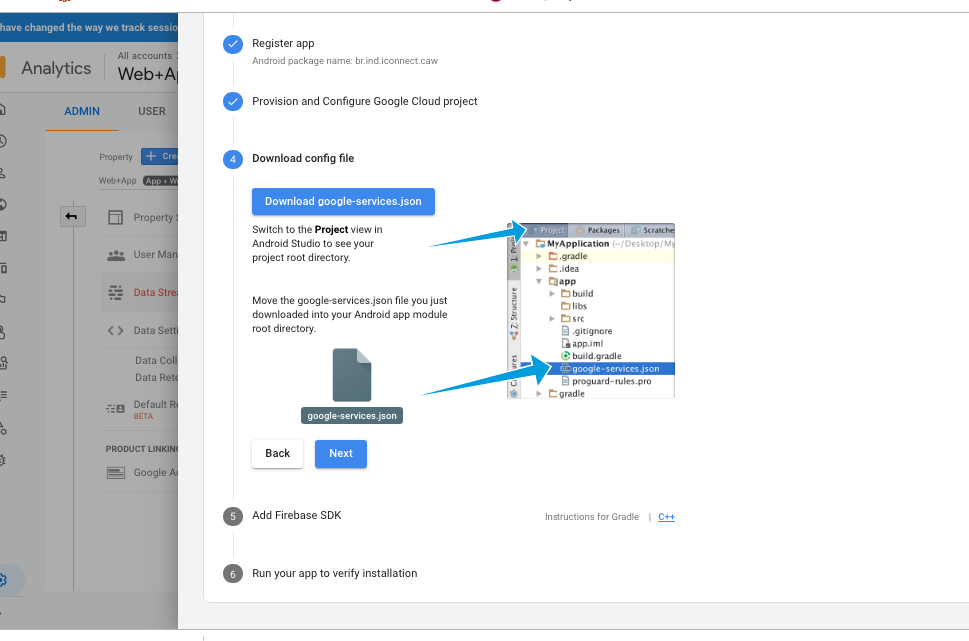
Atualizar o SDK da aplicação também é necessário.
Existe as instruções adequadas para atualizar o SDK, por tanto envie-as corretamente ao seu programador.

Se você fez tudo certo, clique em avançar e você irá ver que a criação do data stream app.
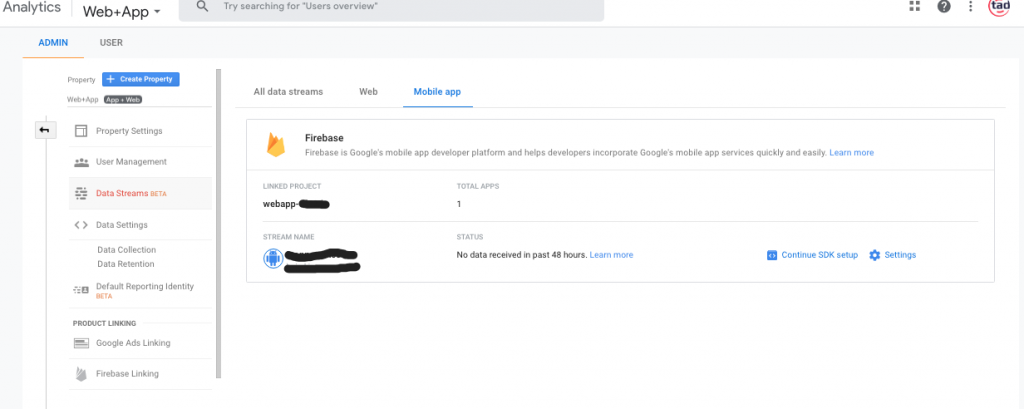
Agora temos duas data streams configuradas, web e app, Google Analytics já pode utilizar estes dados e gerar novos relatórios.
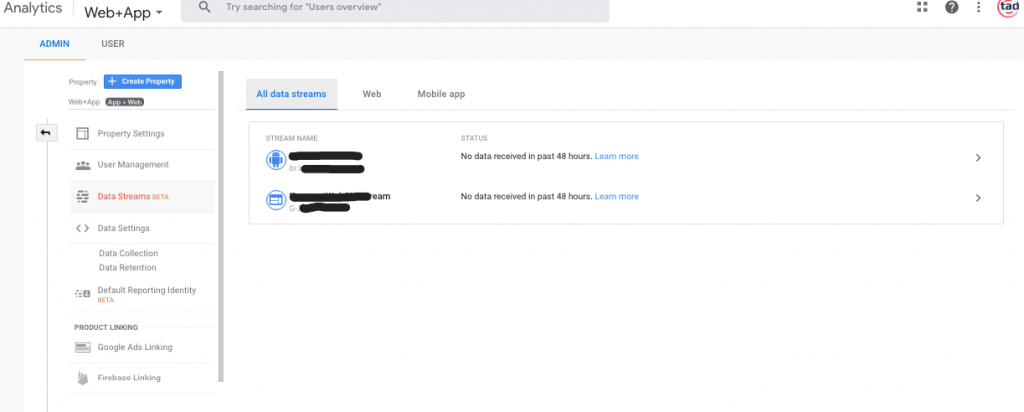
Uffa Tadeu…. essse realmente é complicado em!
– Tadeu: sim é mesmo! 😛 mas não é impossível
OBS: com essa atualização no aplicativo seus usuários devem também fazer o download da nova versão em seus dispositivos.
Como usar essa nova propriedade nas análises de dados
O ideal é definir algumas perguntas que possam ser utilizadas para entender melhor como seus usuários estão se comportando.
Selecione algumas perguntas sobre seu projeto e tente responde-las através desta nova propriedade do Google Analytics:
- Quantos visitantes únicos estiveram em seu site e app na semana passada?
- Quais caminhos até a conversão seus usuários seguem nos dispositivos e plataformas?
- Quantos usuários começaram a jornada em seu site para dispositivos móveis, mas concluíram a conversão no app?
Análise Avançada do Funil de Vendas
Com essa nova propriedade o funil de vendas é melhorado para receber dados de ambos canais ( Web e App ).
Através de configurações de eventos é possível montar seu funil interagindo entre Web e App.
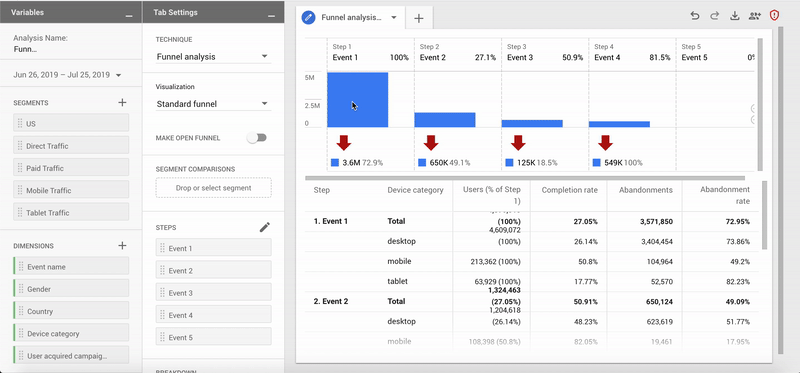
Legal né?! O Google está sempre avançando em questão a dados, hoje em dia Big Data e Machine Learning se faz presente.
Vai ser cada dia mais fácil para os especialistas de marketing impactarem seus públicos.
Por esse motivo é essencial manter suas ferramentas atualizadas.
Nós da Tadtarget somos certificados pelo Google e Facebook, especialistas em instalação de tags e pixels de conversão.
Se precisarem de ajuda basta preencher nosso formulário de interesse que entraremos em contato.
Qualquer dúvida ou sugestão deixem um comentário! Ficaremos felizes em responder.